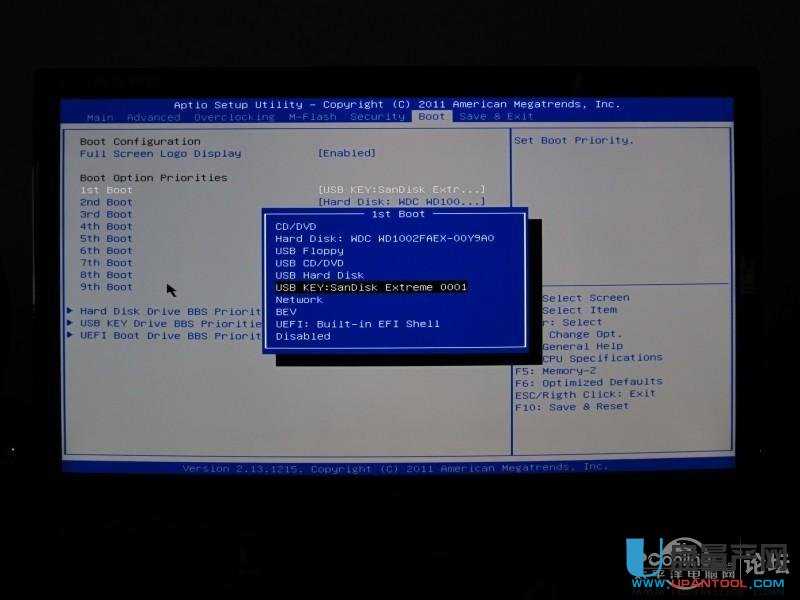怎么用WTG工具把WIN8系统装进U盘带着走呢?
看到网上有很多关于在U盘上运行系统的方法,今天刚好闲着,也尝试了一下,过程真心很简单。
看了很多关于在U盘装win8系统的方法,总结了一下,觉得用WTG辅助工具来进行安装是非常的简单,全中文的界面,按提示一步步进行操作就可以了,新手也可以学会。
“Windows To Go”,制作“在U盘上运行的 Windows8”,让你的Win8带着走!它不是神马精简版,也不是 WinPE,而是货真价实完完整整的 Win8 操作系统并且能随处在不同的电脑硬件上直接运行,让系统可以随身携带!
准备工作:
一台带USB 3接口的电脑、16G或16G以上U盘、移动硬盘等。个人推荐最少是32G的存储空间。嘿嘿,能用上U3的主板了,那CPU再差也差不到哪里去,应该能玩转WIN8了。(PS,试过用U2的盘来进行操作过,但那速度可以用蜗牛来形容,要想有好的体验,一台U3主机及一个U3盘是最基础的。对于很多人说少于20G的存储空间会导致安装失败,但本次我用的是16G的U盘,而且成功了)
软件篇
1、Win8 系统镜像(这里用的是专业版,微软官方去下载)
2、WTG辅助软件
准备好之后我们就可以进行系统的安装了。
把U3盘插到主板或者机箱的U3.0接口
右键用管理员的权限运行Windows To Go(WTG)辅助软件
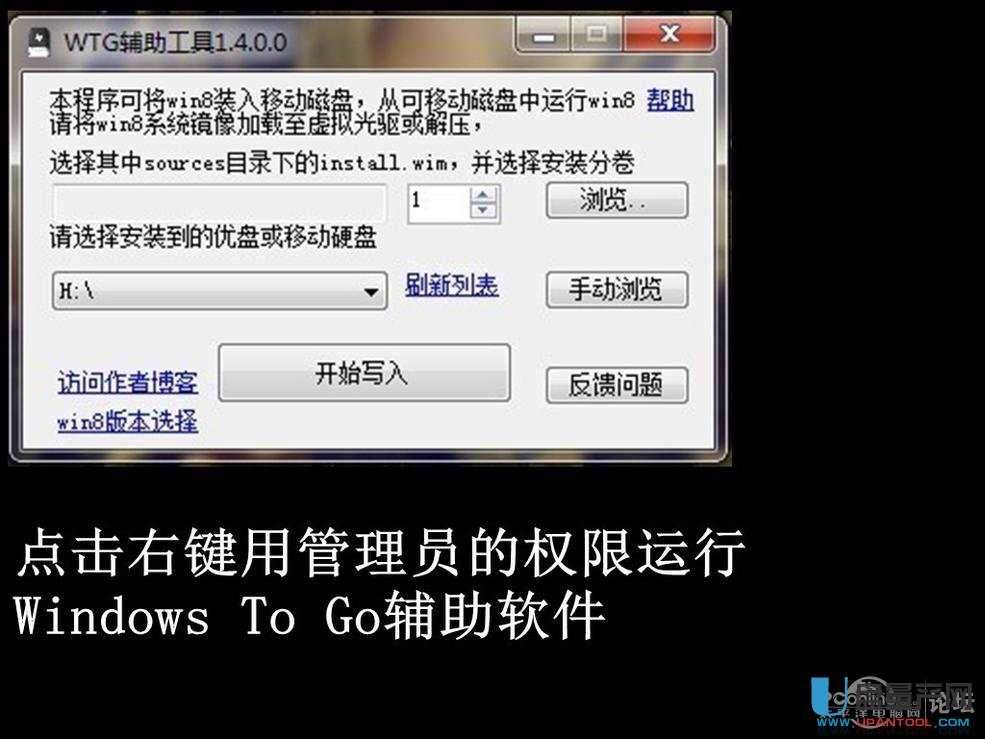
按提示把下载好的Windows8镜像文件加载至虚拟光驱或解压,电脑上没有安装虚拟光驱,于是咱就把win8镜像进行解压了。
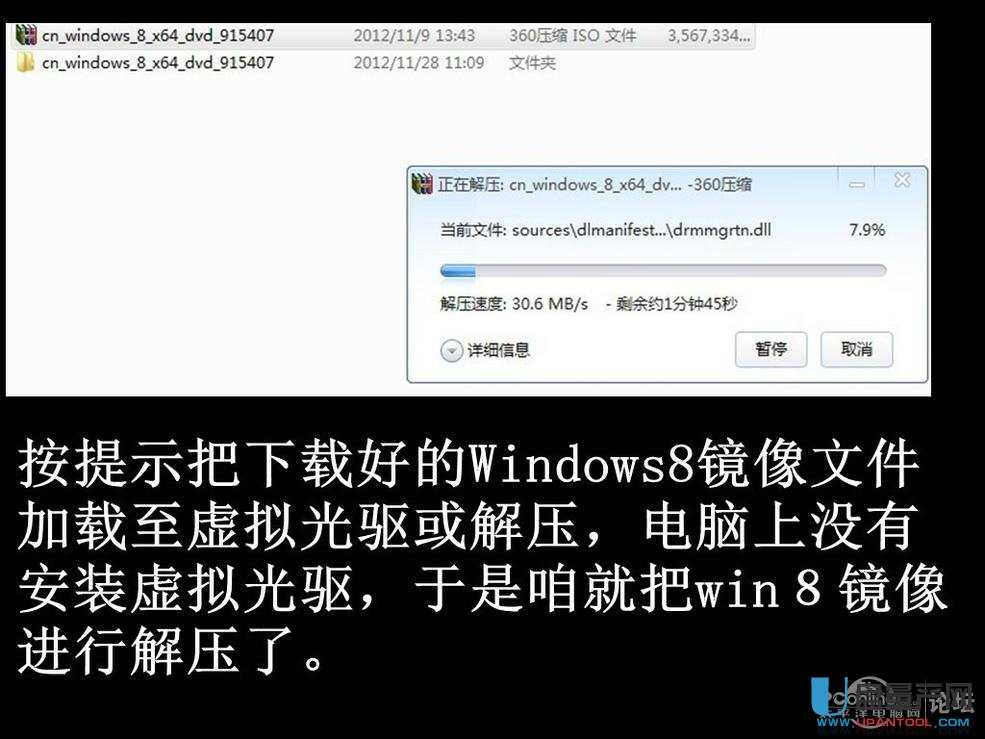
点击“浏览”选择win8镜像sources文件夹下的install.wim文件。
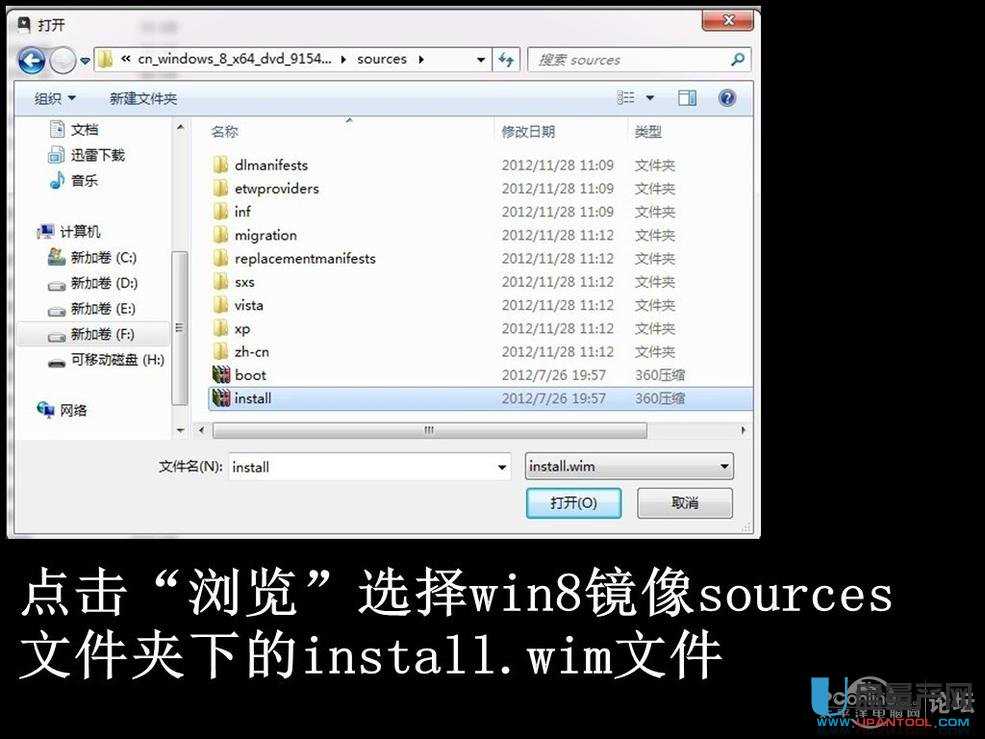
在程序里选择好要安装的盘符,点击开始写入
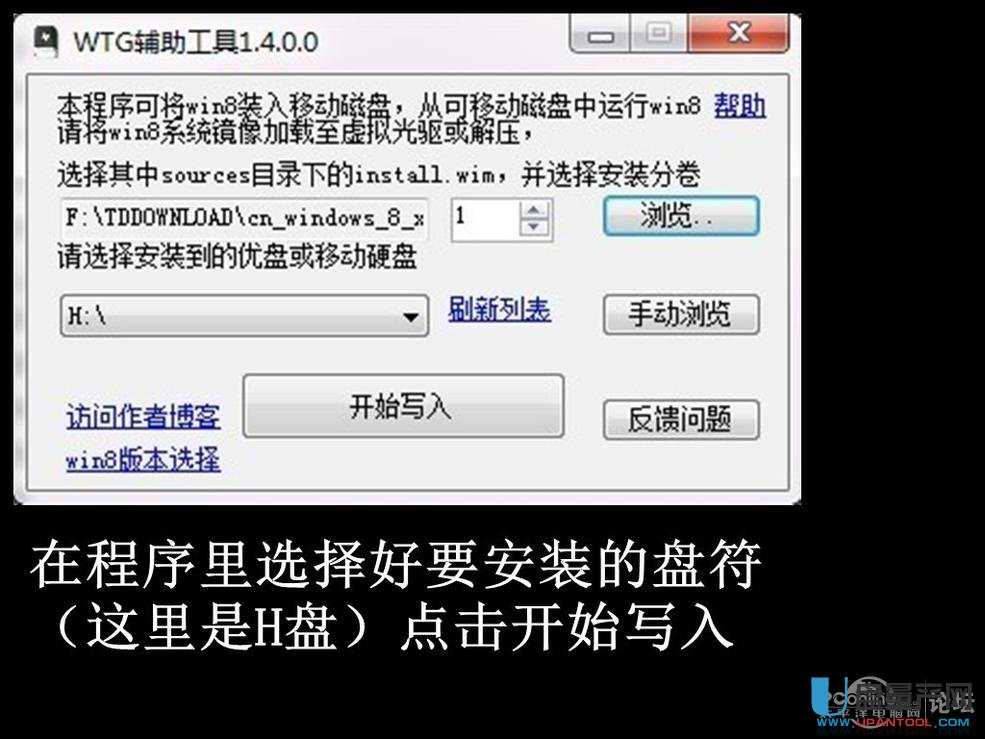
软件会把安装盘格式化为NTFS格式
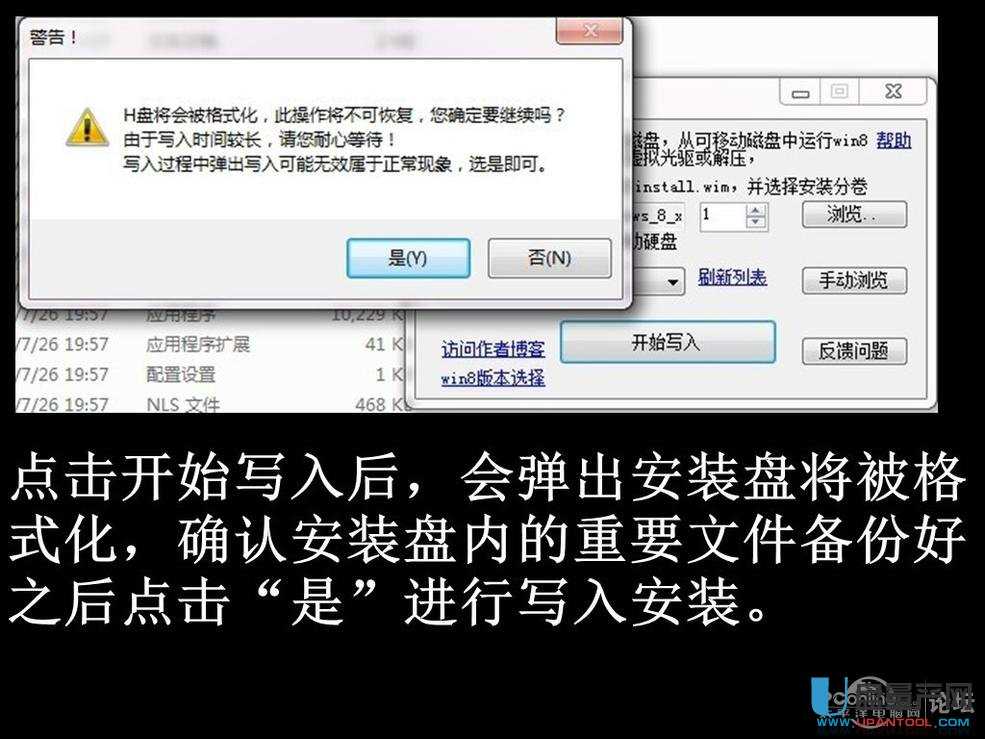
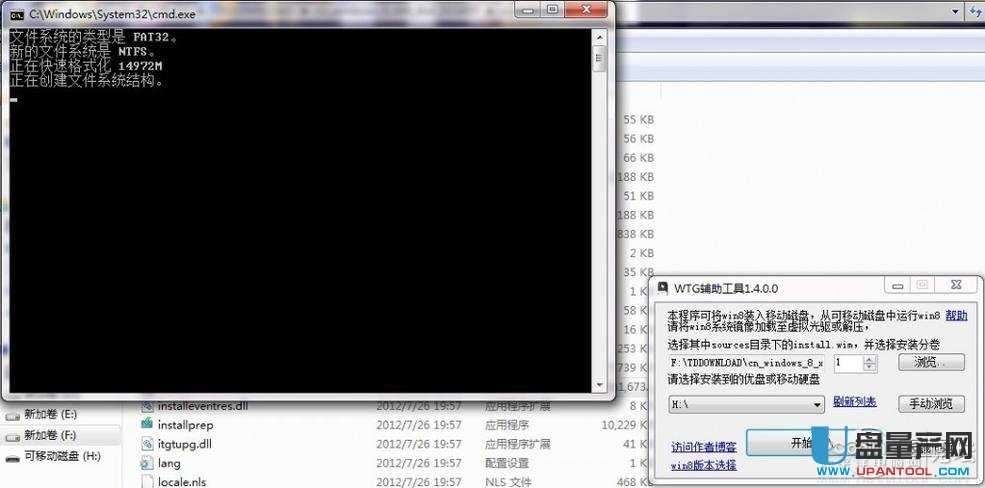
PS:看到很多朋友用U盘安装,到了这一步的写入时间一般都在20分钟以上,说明由于U盘读取时间的快慢不同,其安装的时间也会有所不同。因此,选择一款高速的U盘也是很重要的。
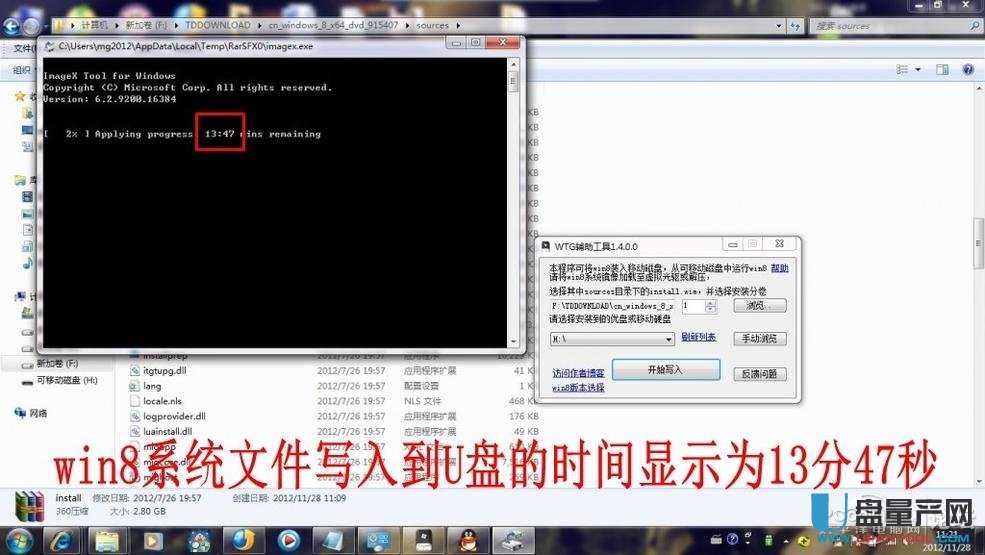
安装文件写入完成后,会弹出重新启动的提示。如果有弹出安装错误之类的信息,也不用在意,手动重启就OK了。
重启电脑后,按F11选择U盘启动(不同主板的设置可能会有所不同)

经过几分钟的准备之后系统会再次自动重启


安装过程会重启两到三次,具体忘记了,嘿嘿,因此进bios把U盘设置为第一启动项是最佳的选择